Os canais em servidores Discord são ferramentas essenciais para a organização de discussões temáticas em espaços adequados. Apesar de sua utilidade em fomentar debates diversos, há momentos em que administradores ou moderadores necessitam comunicar informações cruciais a todos os membros, sem o risco de o canal ser inundado por respostas e comentários irrelevantes. É nesse contexto que os canais de leitura exclusiva se tornam valiosos. Este artigo detalha como criar canais Discord apenas para leitura, tanto em computadores quanto em dispositivos móveis.
Como Estabelecer um Canal Discord Apenas para Leitura (2022)
Transformando um Canal em Modo Leitura no Discord (Versão Desktop/Web)
1. Acesse seu servidor Discord e clique no ícone “+”, localizado ao lado da seção “Canais de texto” na barra lateral esquerda, para iniciar a criação de um novo canal textual.
2. Nomeie seu canal e clique em “Criar Canal” para que ele se torne acessível no seu servidor.
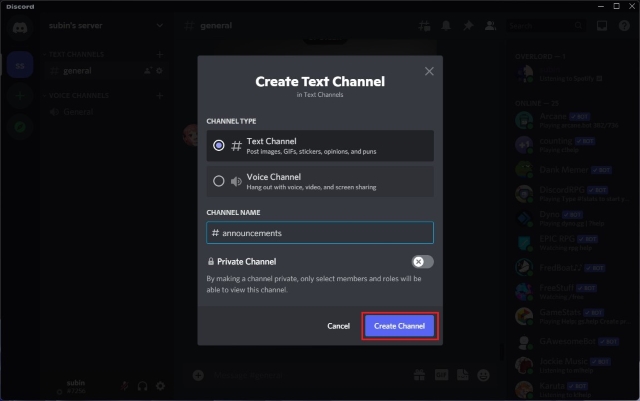
3. Em seguida, posicione o cursor sobre o canal recém-criado e clique no ícone de engrenagem “Configurações”, que aparece ao lado do nome do canal, para acessar as opções de configuração.

4. Role a página até encontrar as permissões e desative as opções “Enviar Mensagens”, “Enviar Mensagens em Tópicos”, “Criar Tópicos Públicos” e “Criar Tópicos Privados”. Após isso, clique em “Salvar Alterações” para confirmar que apenas a leitura será permitida nesse canal.
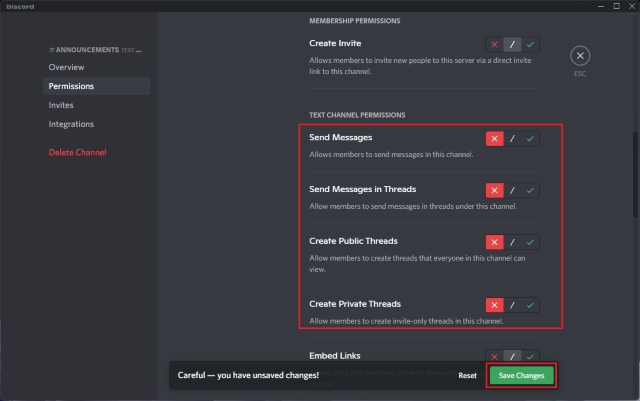
5. Pronto! Seu canal de leitura exclusiva no Discord está configurado. Os membros não poderão enviar mensagens neste canal. Para permitir que moderadores enviem mensagens neste canal, consulte a próxima seção.
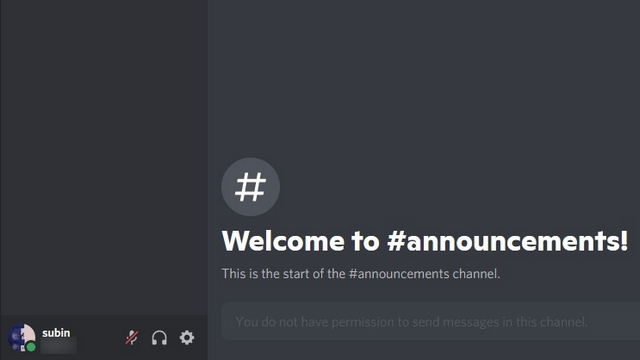
Permitindo que Administradores Envie Mensagens em Canais de Leitura Exclusiva no Discord
É necessário criar uma função específica para administradores (ou moderadores) que os habilite a enviar mensagens em canais de leitura exclusiva. Se o seu servidor já possui funções de administrador configuradas, você pode avançar para o sétimo passo.
1. No seu servidor Discord, clique no nome do servidor no canto superior esquerdo. No menu que se abre, clique em “Configurações do Servidor”.
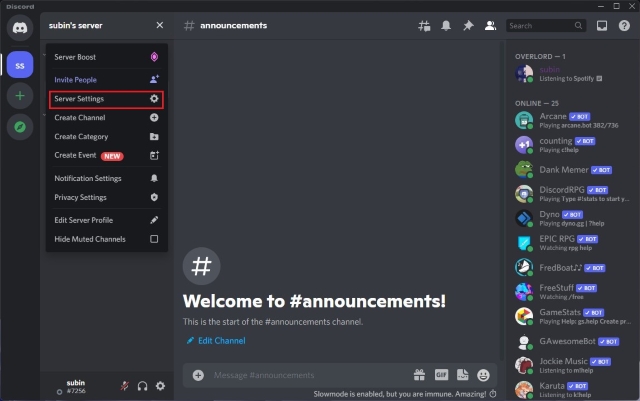
2. Na página de configurações do servidor, acesse a aba “Funções” e clique em “Criar Função” para adicionar uma nova função.
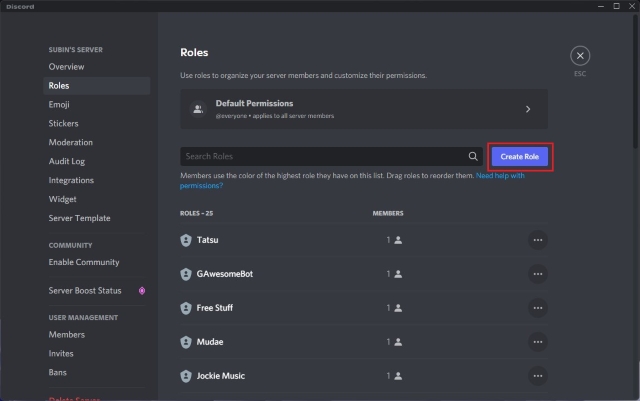
3. Agora, defina um nome para a função e escolha uma cor. Por exemplo, a função pode ser nomeada “admin”. Você também pode usar “mod” ou “moderador”, dependendo da sua preferência.
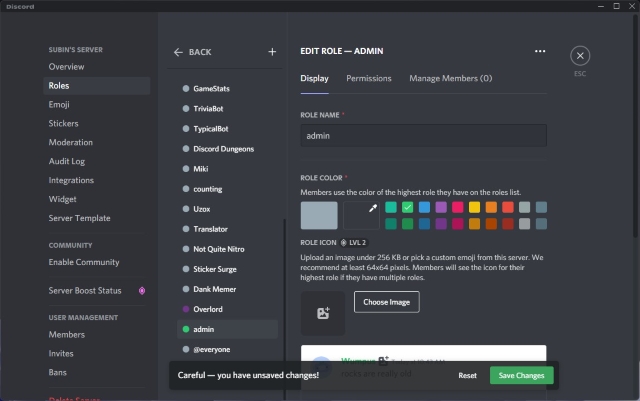
4. Vá para a aba “Gerenciar Membros” e clique em “Adicionar Membros” para incluir membros que terão permissão de escrita nos canais de leitura exclusiva.
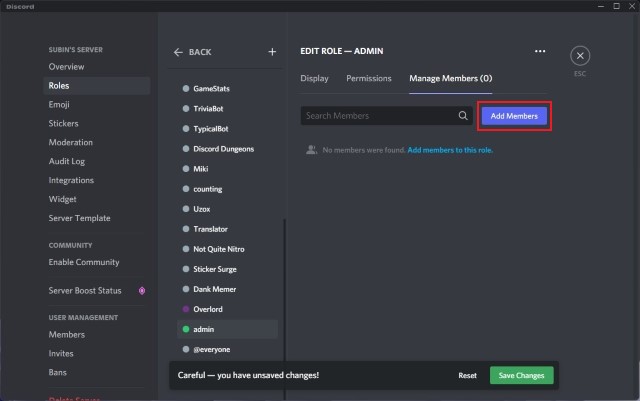
5. Selecione os membros desejados e clique em “Adicionar” para conceder a eles a função de administrador.
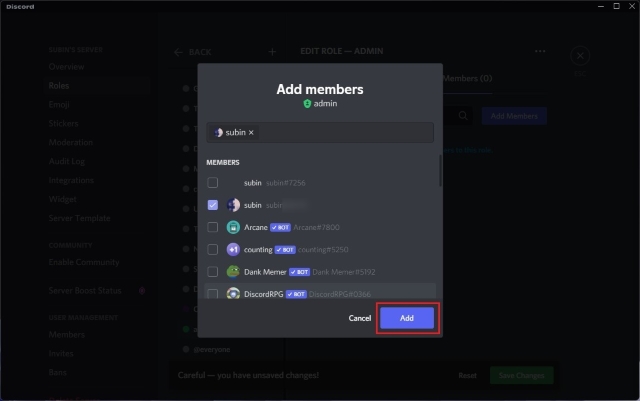
6. Em seguida, clique em “Salvar Alterações” para confirmar a lista de membros atualizada.
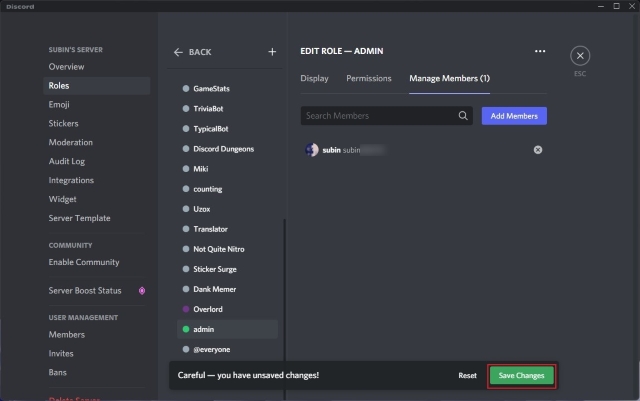
7. Clique no ícone de engrenagem “Configurações”, localizado ao lado do nome do canal, para acessar a página de configurações do canal.

8. Agora, clique no botão “+”, ao lado de “Funções/Membros”, para visualizar todas as funções e membros do servidor.
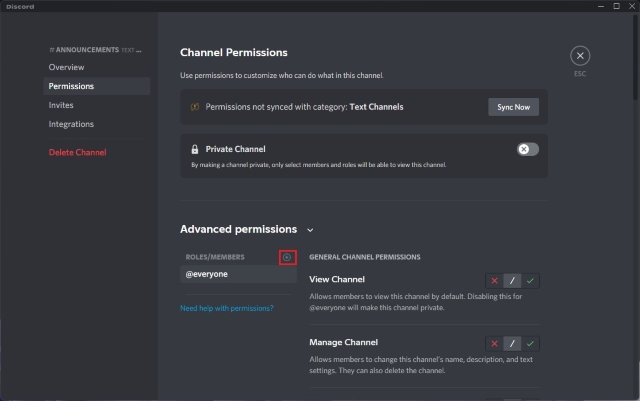
9. Escolha “admin” ou qualquer outro nome que você tenha dado à nova função, para continuar.
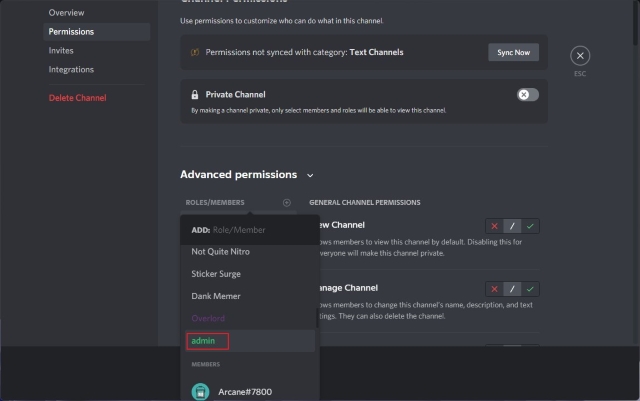
10. Role até a seção “Permissões de Canal de Texto” para a função de administrador e ative as permissões “Enviar Mensagens”, “Enviar Mensagens em Threads”, “Criar Threads Públicos” e “Criar Threads Privados”. Clique em “Salvar Alterações” para confirmar as novas permissões para esta função. Os membros do servidor com a função “admin” agora podem enviar mensagens em canais de leitura exclusiva.
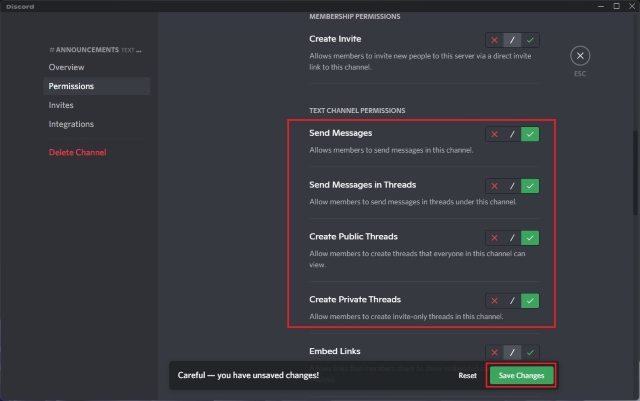
Configurando um Canal Discord Apenas para Leitura no Celular (Android/iOS)
1. Abra o aplicativo Discord e clique no ícone “+”, que está ao lado de “Canais de texto”. Nomeie o canal e toque no ícone de marca de seleção no canto superior direito para criar um novo canal.
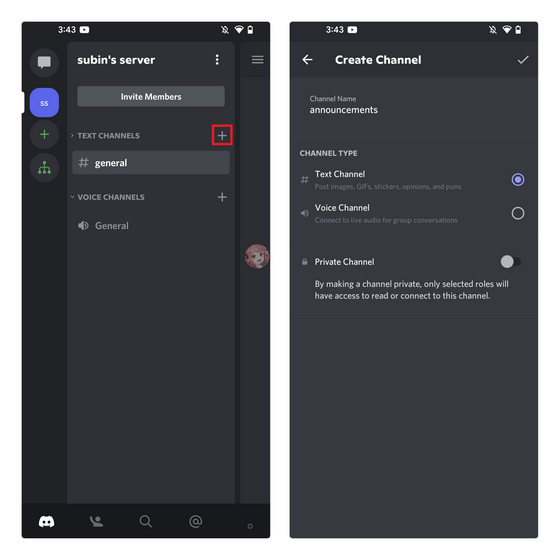
2. Pressione e segure o canal que você acabou de criar e selecione “Editar Canal” para ver as configurações do canal no menu que se abre.

2. Em seguida, selecione “Permissões” em “Gerenciamento de Usuários” e toque na função “todos”.
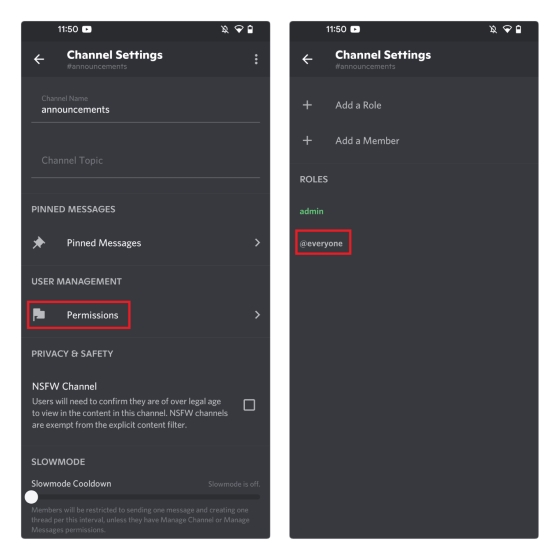
3. Agora, desative as permissões “Enviar Mensagens”, “Enviar Mensagens em Tópicos”, “Criar Tópicos Públicos” e “Criar Tópicos Privados” e toque no ícone “Salvar” no canto inferior direito. Como você pode ver na imagem abaixo, os membros do servidor não terão permissão para enviar mensagens neste canal específico.
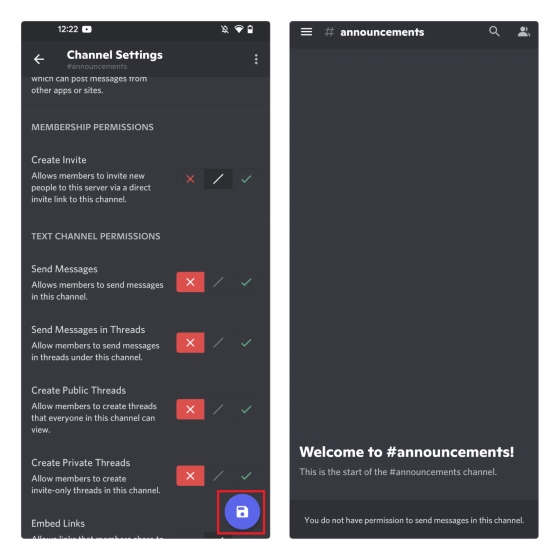
Permitindo que Administradores Enviem Mensagens em Canais de Leitura Exclusiva no Celular
O processo para conceder permissão a administradores (ou moderadores) para enviar mensagens em canais de leitura exclusiva no Discord envolve a criação de uma nova função e a permissão para membros específicos com essa função enviarem mensagens no canal de leitura exclusiva. Você pode pular para o quinto passo, se já tiver uma função de administrador configurada no seu servidor.
1. Toque no nome do seu servidor e clique em “Configurações” no menu que aparece. Em seguida, toque em “Funções” em “Controles de gerenciamento de usuários”.
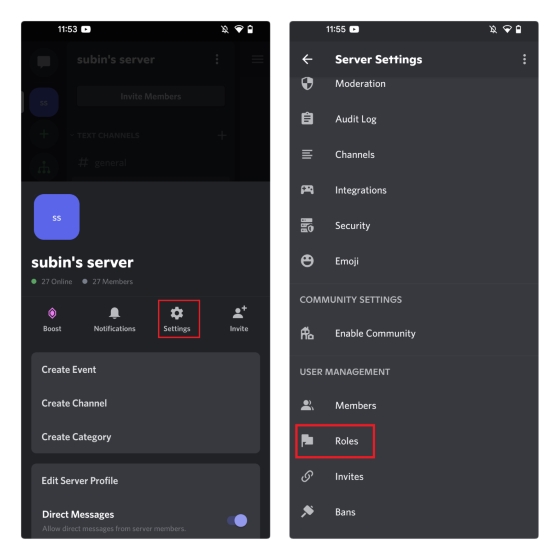
2. Toque no botão de ação flutuante “+” no canto inferior direito para criar uma nova função. Dê um nome para a função e escolha uma cor na próxima página. Depois, pressione o botão “Salvar”.
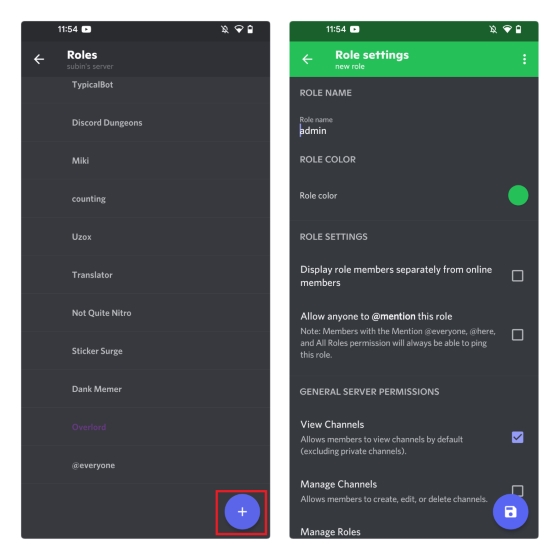
3. Volte para a página de configurações do servidor e toque em “Membros”. Encontre o membro ao qual você deseja conceder direitos de administrador e toque no menu vertical de três pontos ao lado do nome do usuário. Você precisa conceder direitos de administrador à função de membro recém-criada para que ele envie mensagens em um canal de leitura exclusiva no Discord.
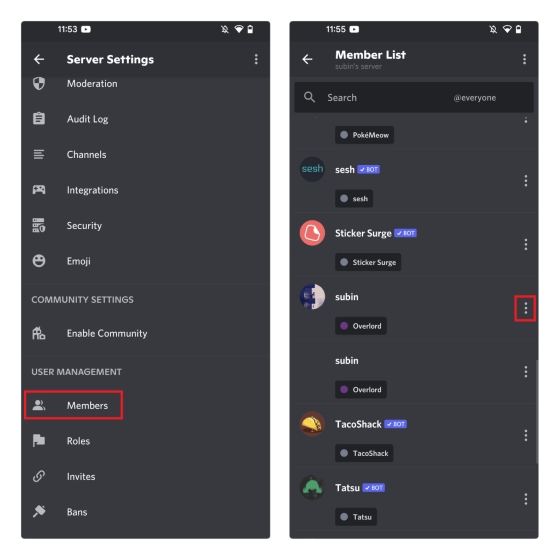
4. Em seguida, mantenha a caixa de seleção ao lado da função de administrador marcada e o usuário agora terá a função de administrador.
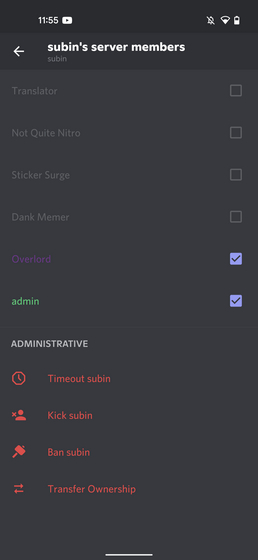
5. Pressione e segure o novo canal de texto que você criou na seção anterior e toque em “Editar Canal”.

6. Em seguida, toque em “Permissões” em “Gerenciamento de Usuários” e escolha “admin” como função.
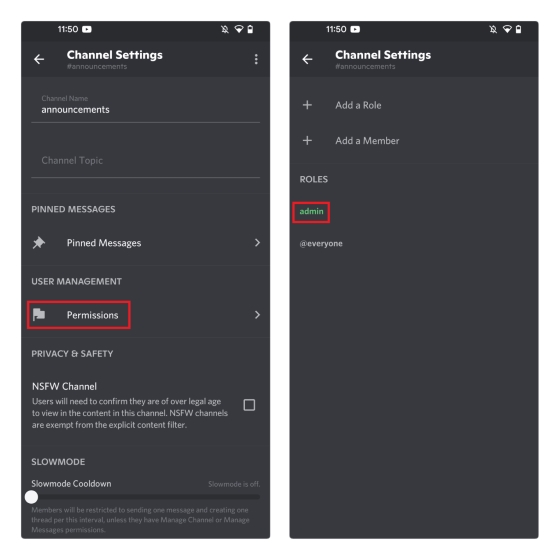
7. Permita as permissões “Enviar Mensagens”, “Enviar Mensagens em Tópicos”, “Criar Tópicos Públicos” e “Criar Tópicos Privados” e toque no botão “Salvar” para confirmar as alterações. Os usuários com a função “admin” agora podem enviar mensagens em canais de leitura exclusiva.
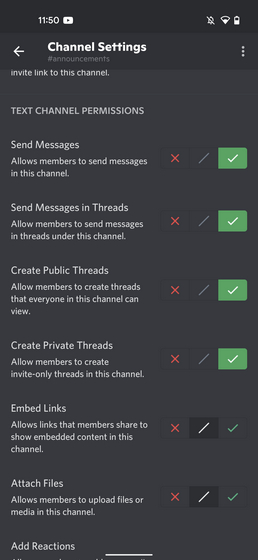
Perguntas Frequentes
P: Como posso fazer um canal do Discord ser apenas para leitura?
Você pode transformar um canal Discord em modo apenas leitura alterando as permissões do canal. As etapas para tornar seu canal Discord em modo apenas leitura foram detalhadas neste artigo.
P: Como criar um canal de anúncios no Discord?
O Discord permite a criação de canais de anúncios para servidores da comunidade. Caso seu servidor não seja uma comunidade, você pode simplesmente criar um canal, nomeá-lo “anúncios” e configurá-lo para ser apenas para leitura.
P: Todos os administradores podem enviar mensagens em canais de leitura exclusiva no Discord?
Sim, se o proprietário do servidor tiver concedido permissões de “Enviar Mensagens” para você no canal de leitura exclusiva, você poderá enviar mensagens nesses canais.
Usando Canais de Leitura Exclusiva para Anúncios no Discord
Este artigo abordou tudo o que você precisa saber para criar canais de leitura exclusiva no seu servidor Discord. Esses canais são extremamente úteis para compartilhar anúncios importantes com todos os membros do servidor em um espaço dedicado, garantindo que ninguém perca informações cruciais. Além disso, se o seu servidor costuma ter muita atividade com mensagens, aprenda como habilitar o modo lento do Discord para controlar a frequência de mensagens e desacelerar as conversas.